Zoom – це платформа для проведення онлайн-конференцій, яка пропонує свободу приєднання до зустрічей без будь-яких обмежень. Це означає, що ви можете запросити будь-яку особу долучитися до вашої зустрічі, незалежно від наявності у неї акаунта в Zoom або від того, чи є вона серед ваших контактів. На відміну від Microsoft Teams, Zoom не прив’язаний до конкретних доменів або служби Active Directory.
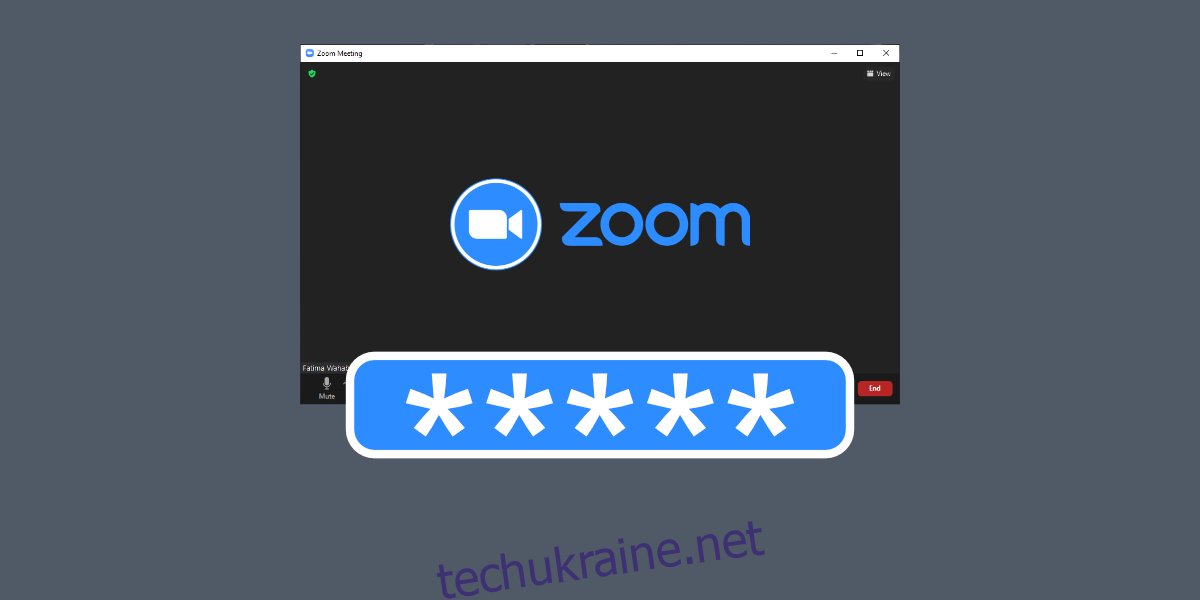
Такий відкритий та доступний підхід має певні недоліки, зокрема, можливість “бомбардування” зустрічей, коли сторонні особи доєднуються з наміром її зірвати. Щоб запобігти цьому, Zoom використовує паролі для зустрічей, що забезпечують контроль над доступом та процесом входу.
Як знайти пароль для зустрічі в Zoom
Пароль для кожної зустрічі в Zoom, будь то спеціальна чи запланована, генерується автоматично. Організатор може скористатися згенерованим паролем або встановити власний.
Цей пароль завжди є частиною посилання або запрошення на зустріч. Зазвичай, при натисканні на посилання, пароль вводиться автоматично, що робить процес приєднання безперешкодним.
Аналіз посилання для отримання пароля
Якщо ви бажаєте перевірити, чи містить посилання на зустріч пароль, необхідно ретельно вивчити його структуру.
Ось приклад посилання на зустріч у Zoom:
https://us05web.zoom.us/j/4228086622?pwd=WFk4SSt5b2J0UGNrZVBZYVRnVGtRdz09
Зверніть увагу на фрагмент “pwd” після символу “?”. Ця частина, що йде після знака питання, є кодованим паролем. Хоча посилання містить пароль, ви не можете скопіювати його безпосередньо для введення.
1. Пошук пароля на комп’ютері або у веб-версії Zoom
Інший спосіб дізнатися пароль – звернутися безпосередньо до організатора зустрічі. Він має можливість знайти пароль у відкритому вигляді та поділитися ним з вами.
Якщо зустріч вже розпочалася, ви можете переглянути пароль, виконавши такі дії:
Натисніть на кнопку “Учасники”.
У панелі, що відкриється, натисніть “Запросити”.
В нижньому правому кутку ви знайдете пароль.
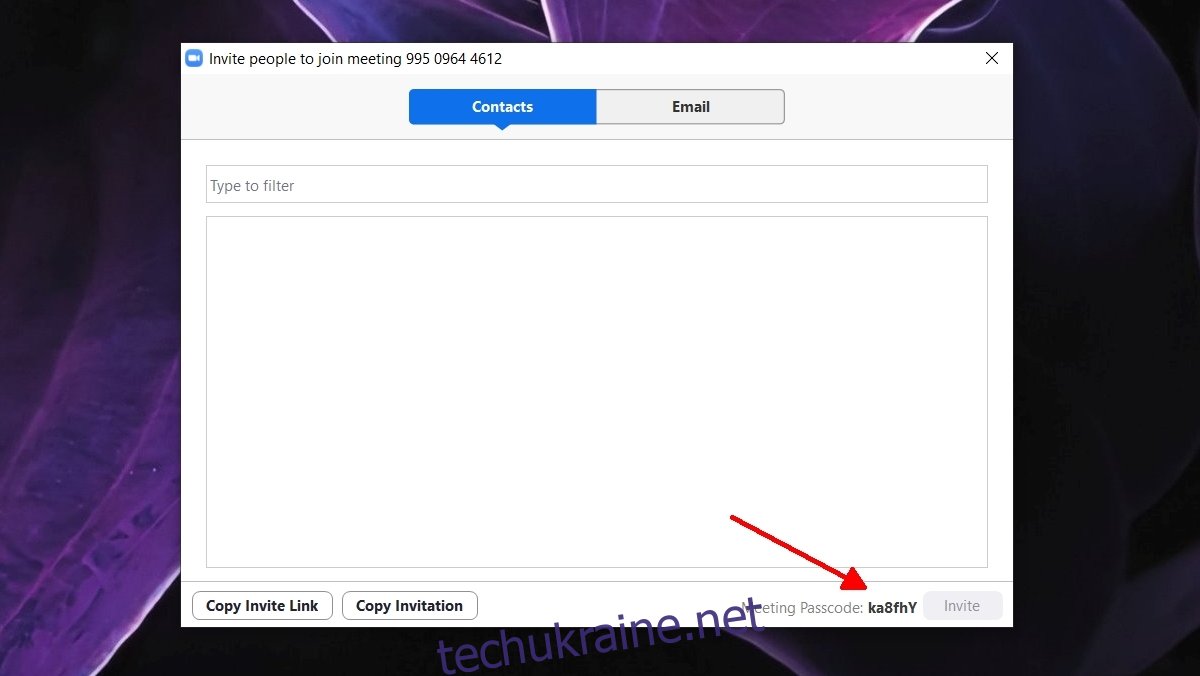
Якщо зустріч запланована, але ще не розпочалася, пароль можна знайти, виконавши наступні дії:
Відкрийте програму Zoom та перейдіть у розділ “Зустрічі”.
Виберіть потрібну зустріч та натисніть “Редагувати”.
В діалоговому вікні редагування знайдіть поле “Пароль”.
Скопіюйте пароль та поділіться ним з учасниками.
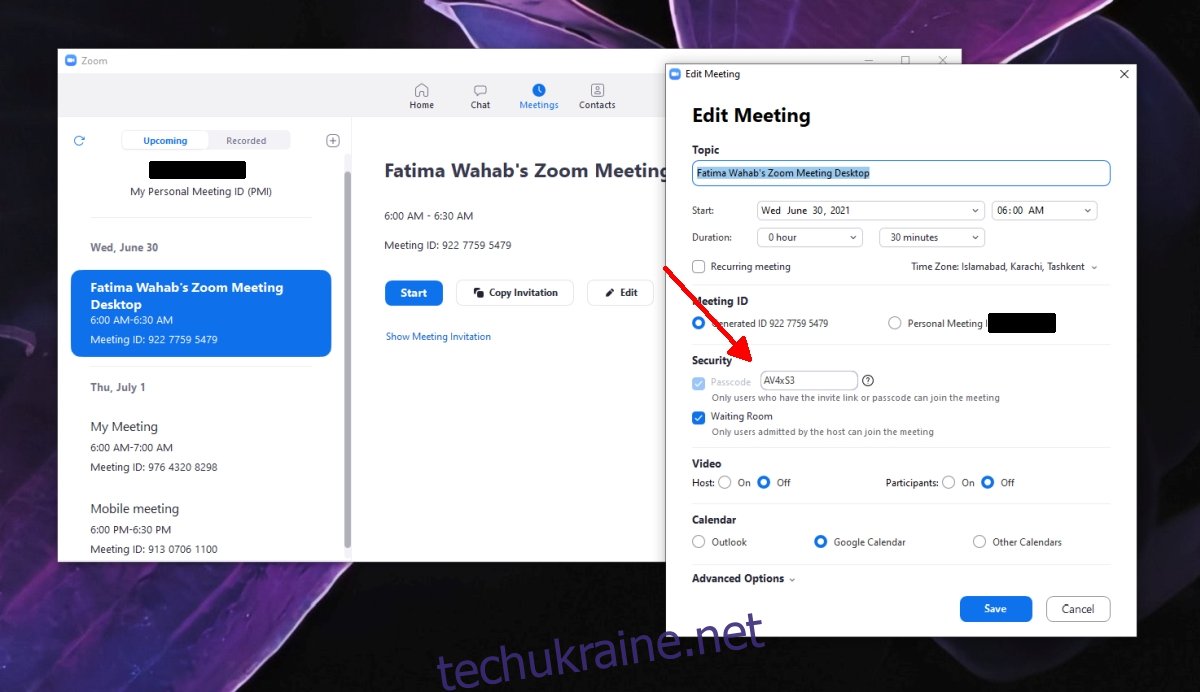
2. Пошук пароля в мобільній версії Zoom
У мобільній програмі Zoom неможливо дізнатися пароль для зустрічі, яка вже триває. Однак ви можете знайти його для запланованої, але ще не розпочатої зустрічі.
Відкрийте Zoom та перейдіть на вкладку “Зустріч”.
Торкніться зустрічі, для якої потрібен пароль.
На екрані з деталями зустрічі знайдіть поле “Пароль”.
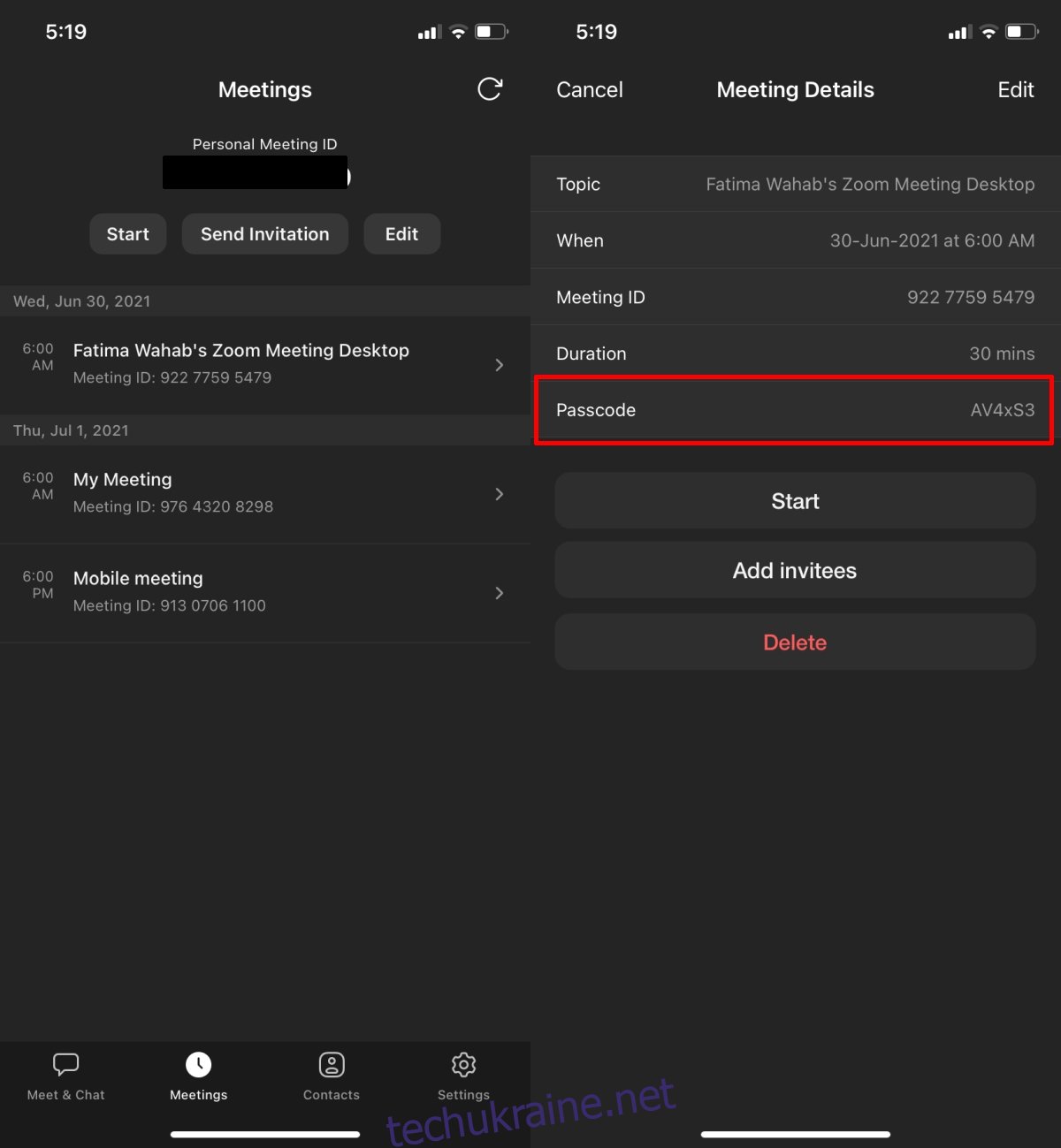
Підсумок
Пам’ятайте про важливість конфіденційності пароля для зустрічі. Завжди уникайте передачі пароля через незахищені канали та не діліться ним з особами, яких немає у списку запрошених.